用习惯了eclipse,立马换一个编程工具可能会很不适应,其实难度没有想象中那么大,仔细详细,eclipse你常用到的功能其实也就那么几个。
IDEA并不比eclipse资历老,它的前身IntelliJ可是跟eclipse不相伯仲的编辑器。
人们都想成为高手,其实高手给人最直观的印象就是很少用鼠标,多用快捷方式。其实并不是刻意如此,如果到了一定时候,你可能会觉得用鼠标在屏幕上寻找准确定位点,再点击花费的时间太多,快捷键刻意更好的让机器跟上你的思维。更何况IDEA的智能输入水平的确比eclipse高了一大截。
这里就总结下IDEA(顺便给自己回顾eclipse中需要用的快捷键)
一、常用编辑操作
移动一行代码
ctrl + shift + 上下键
复制一行代码
ctrl + D
删除一行代码
ctrl + Y
二、代码快速生成操作
1、导入jar包
要在鼠标点击需要导入包的方法名称上,在出现提示后再按快捷键,IDEA每次导入一个包,防止出错;
Alt + Enter
2、生成get/set方法
javaBean最重要的特性是属性会由相关的get/set方法进行赋值
Alt + insert
三、注释
1、生成注释块
Ctrl-/ 与 Ctrl-Shift-/ 来注释 / 反注释代码行与代码块。
2、预设注释
类头注释:打开file->setting->Editor->Filr and Code Templates->Includes->File Header
直接在右边的文件框里编辑你说需要注释的东西,然后应用保存之后,当你创建类的时候就会自动生成注释。
方法注释:打开file->setting->Editor->LiveTemplates点击右边上面那个绿色的+号,选择Template Group双击,然后弹出一个窗口,随便添加一个名字,我这里添加的是MyGroup然后点击OK
还是在file->setting->Editor->LiveTemplates这个路径下点击一下刚刚你添加的那个名字(我这是MyGroup),然后点击右边上面那个绿色的+号,选择LiveTemplate双击,填写下面的图上的框
然后点击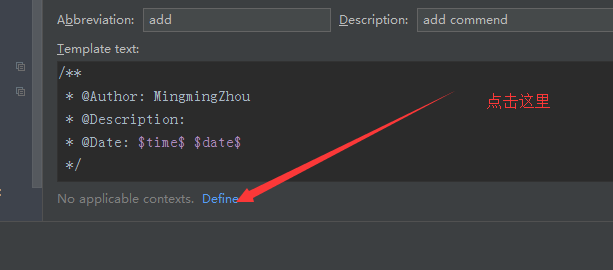
然后选择Everywhere
最后点击右下角的Edit variables 按钮,然后弹出一个窗口,如下:







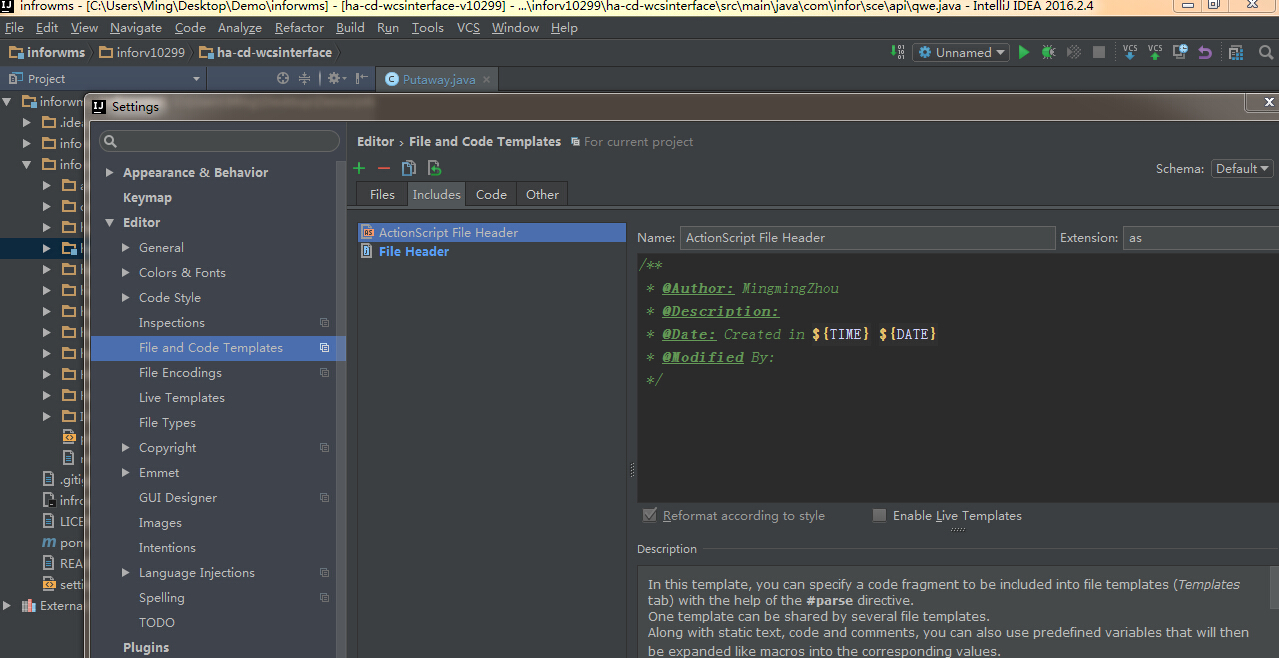

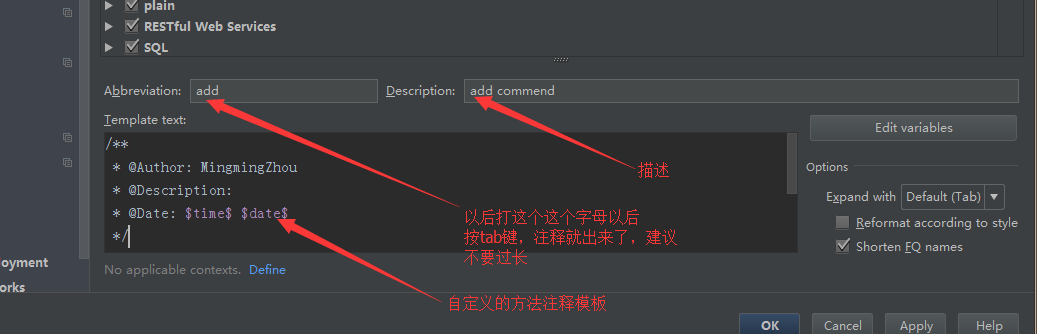
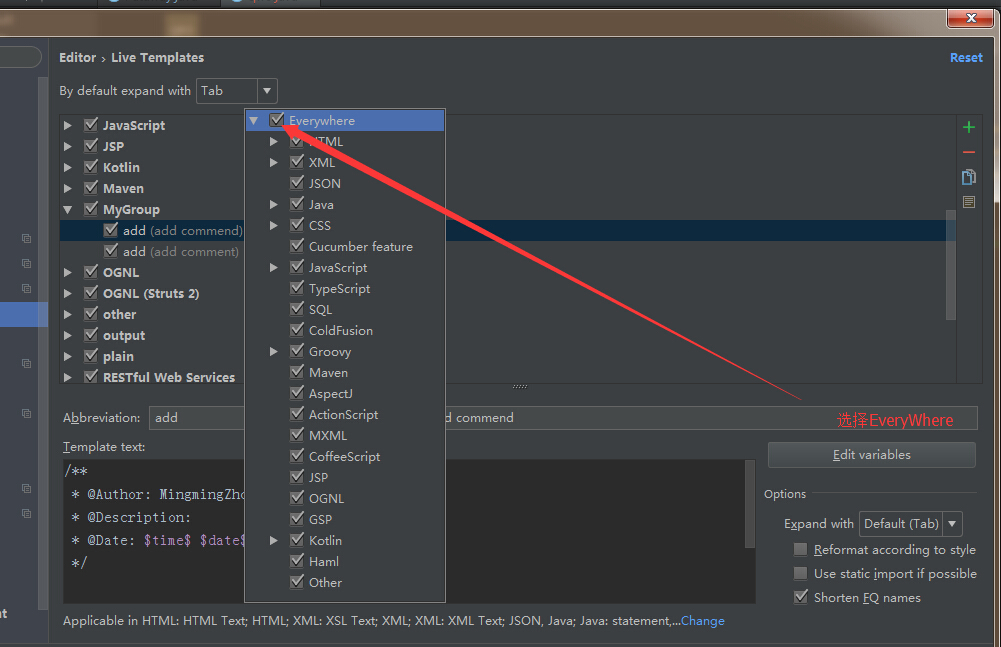
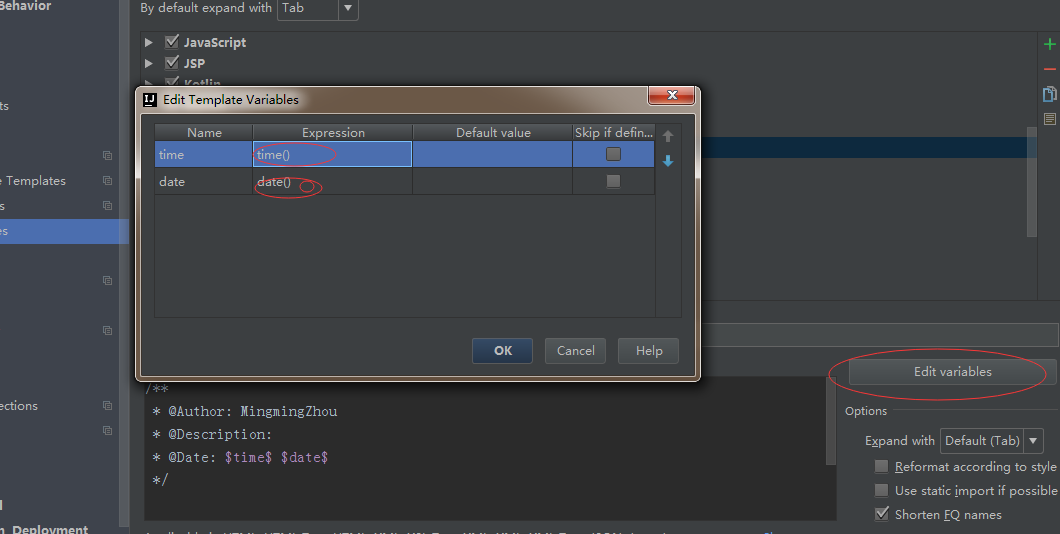














 1037
1037

 被折叠的 条评论
为什么被折叠?
被折叠的 条评论
为什么被折叠?








